-
电脑怎么u盘启动不了怎么解决
- 2017-04-18 18:00:40 来源:windows10系统之家 作者:爱win10
系统之家小编今天发现自己的电脑怎么u盘启动不了,这到底是咋回事呢?上网查了一下,原来还有很多朋友的电脑u盘启动不了,都在着急呢!小编必须帮助大家解决电脑u盘启动不了的问题,所以研究了很久,下面小编就告诉大家电脑怎么u盘启动不了怎么解决。
按开机键后不停的按F1进入BIOS界面。
键盘方向键向右移动到BIOS"Startup"菜单,然后选择“CMS”按回车键。

电脑怎么u盘启动不了怎么解决图1
选择"CMS"里面的Enabled。
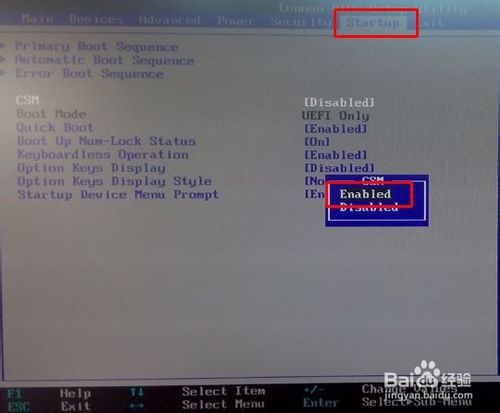
电脑怎么u盘启动不了怎么解决图2
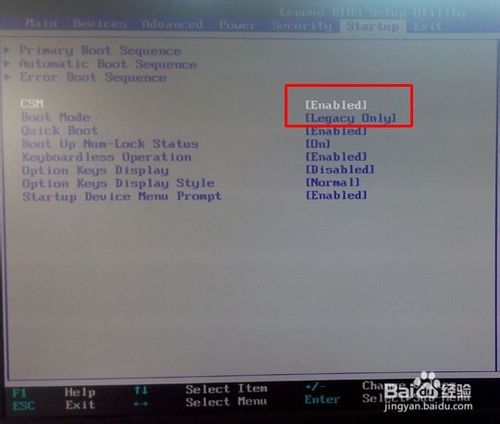
电脑怎么u盘启动不了怎么解决图3
上面操作完后,键盘按键向右按,继续选择“Exit”--“OS Optimized defaults”--Disable.
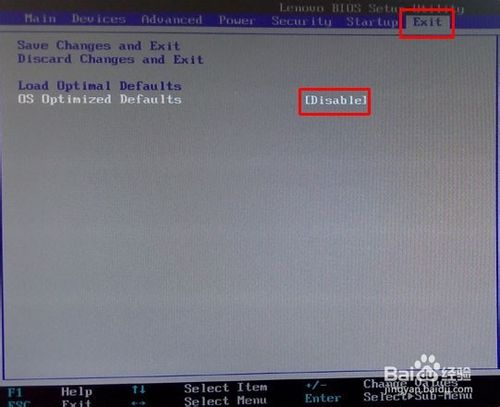
电脑怎么u盘启动不了怎么解决图4
如果是装XP系统的话:
如图选择“Devices”-"ATA Drive Setup"-“configure SATA as”-"AHCI"
按回车键(enter)将"AHCI"改为“IDE”.

电脑怎么u盘启动不了怎么解决图5
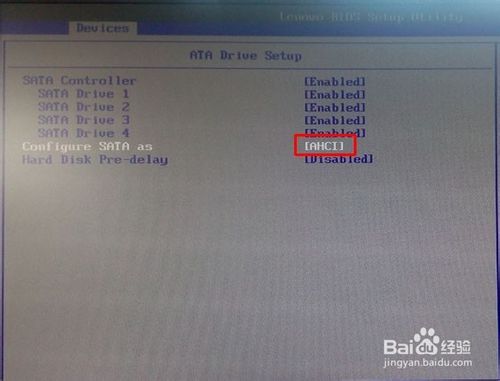
电脑怎么u盘启动不了怎么解决图6
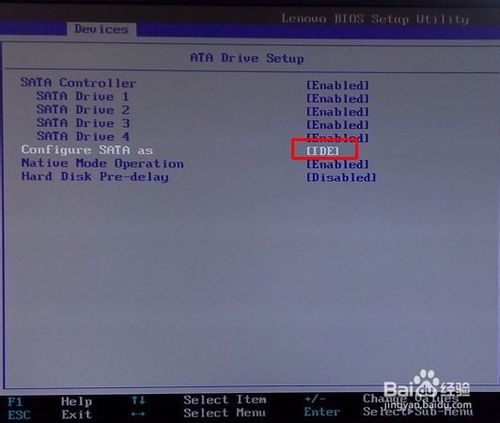
电脑怎么u盘启动不了怎么解决图7
最后是保存BIOS,有2个方法。
1.按发F10点YES保存BIOS设置。
2.也可以选择“Exit”菜单-"Save Changes and Exit",然后按回车键“enter”
点击yes保存BIOS设置,重启电脑。
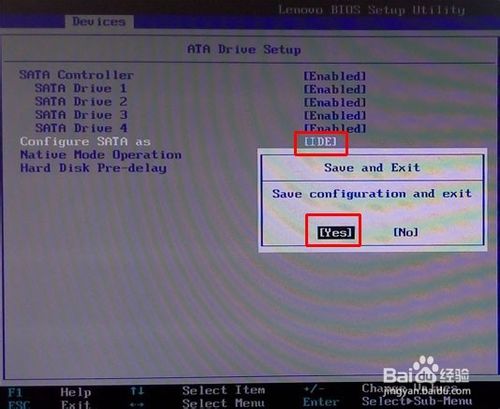
电脑怎么u盘启动不了怎么解决图8
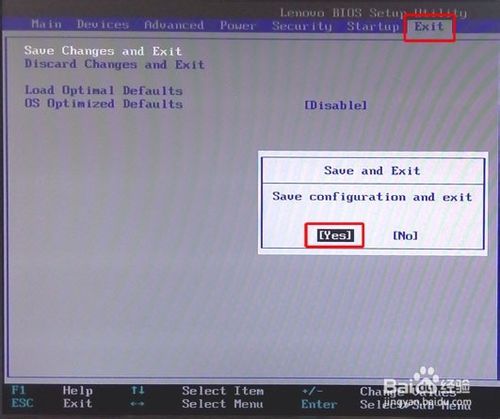
电脑怎么u盘启动不了怎么解决图9
重启电脑后,按F12看看现在可以U盘启动了。
(USB KEY : KingstonDT 101 G2 1.00 是我接在电脑上的金士顿U盘)。
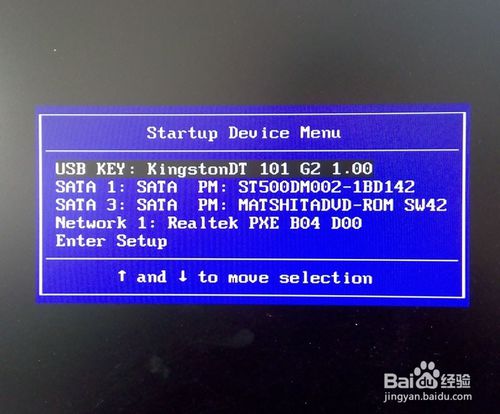
电脑怎么u盘启动不了怎么解决图10
以上就是电脑怎么u盘启动不了怎么解决的方法了,大家是否都已经学会了呢?其实电脑u盘启动不了是很好解决的嘛,只要大家有一颗钻研的心,就能够勇往无前,正所谓我将带头冲锋,人在塔在,小编希望大家都能够学会这种精神哦。推荐阅读:xpsp3纯净安装版。
猜您喜欢
- 小编告诉你wps如何制作ppt幻灯片..2018-10-11
- 大神教你雨林木风win7的64位系统怎样..2016-08-18
- 怎么给电脑设置密码,小编告诉你电脑怎..2018-05-24
- 电脑文件夹加密,小编告诉你怎么给文件..2018-05-22
- office 2010 0x8007000D激活错误解决..2016-08-20
- 小编告诉你电脑看视频没声音怎么回事..2017-10-07
相关推荐
- win7 64位系统无internet访问问题解决.. 2016-08-09
- Windows8将成为下一个vista?Win8用户满.. 2013-05-28
- 正版win10,win7系统教程 2019-06-24
- 告诉你电脑虚拟内存怎么设置.. 2018-11-28
- 小编告诉你Ghost win732位系统和64位.. 2017-05-11
- mdi文件怎么打开,小编告诉你mdi文件打.. 2018-08-04





 系统之家一键重装
系统之家一键重装
 小白重装win10
小白重装win10
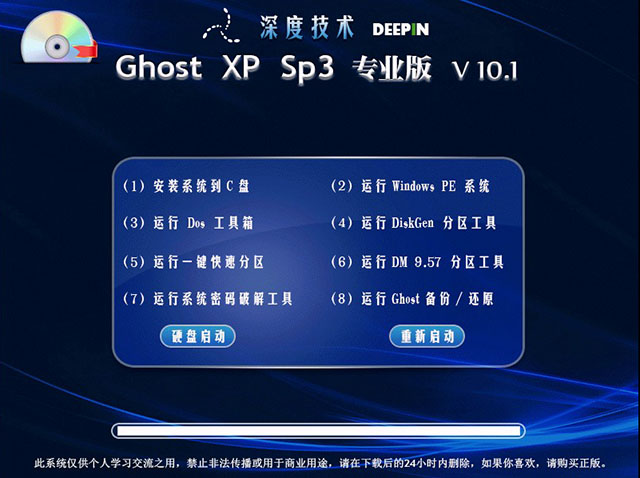 深度技术 Ghost XP sp3 专业版系统 V10.1
深度技术 Ghost XP sp3 专业版系统 V10.1 谷歌浏览器(Chrome 24.9版本) v24.9.1312.56官方正式版
谷歌浏览器(Chrome 24.9版本) v24.9.1312.56官方正式版 深度技术win10系统下载64位专业版v201805
深度技术win10系统下载64位专业版v201805 火玩游戏浏览器 v1.0.1.1官方版
火玩游戏浏览器 v1.0.1.1官方版 深度技术Ghost win8 64位纯净版下载v201705
深度技术Ghost win8 64位纯净版下载v201705 深度技术Ghost Win7 SP1 x86 装机版(4月最新)
深度技术Ghost Win7 SP1 x86 装机版(4月最新) 电脑公司Ghos
电脑公司Ghos 电脑公司win1
电脑公司win1 猫眼看天下 V
猫眼看天下 V Easy Button
Easy Button  Quadro Unera
Quadro Unera Next Launche
Next Launche Chrome极速浏
Chrome极速浏 小白系统ghos
小白系统ghos 萝卜家园win1
萝卜家园win1 TeamViewer E
TeamViewer E 小白系统 gho
小白系统 gho 蜜蜂浏览器 v
蜜蜂浏览器 v 粤公网安备 44130202001061号
粤公网安备 44130202001061号